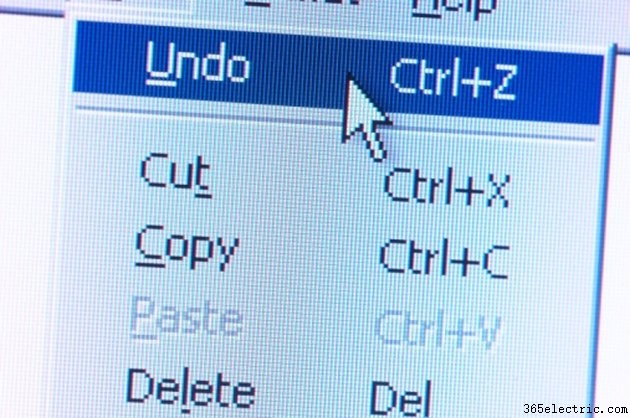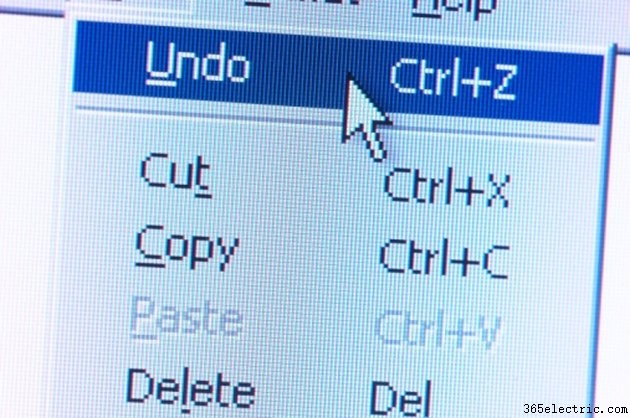
A função "desfazer" do Microsoft Word permite que você volte atrás em suas ações se cometer um erro ou se mudar de ideia sobre algo que fez no documento. Você pode desfazer várias ações, portanto, mesmo se perceber que excluiu acidentalmente conteúdo importante depois de trabalhar mais no documento, geralmente ainda poderá recuperar o conteúdo que apagou.
Etapa 1
Pressione a combinação de teclado CTRL+Z para desfazer sua exclusão mais recente de texto usando o teclado. Alternativamente, você pode usar o mouse para clicar no botão "Desfazer" na barra de ferramentas do Word no canto superior esquerdo, que tem a forma de uma seta curva apontando para a esquerda.
Etapa 2
Continue a clicar no ícone "Desfazer" ou use a combinação do teclado para retroceder nas alterações adicionais do documento que você deseja desfazer.
Etapa 3
Clique no pequeno símbolo de triângulo à direita do ícone "Desfazer" se desejar ver as diferentes etapas de ação que você pode desfazer. O conteúdo que você excluiu aparecerá na lista como "Limpar". Você pode usar esse método para desfazer várias etapas de uma só vez.
Dica
Se você desfazer muitas etapas em seu documento, poderá usar a função "refazer" para reverter suas alterações. Refazer é acessado através do ícone que aparece à direita do ícone "Desfazer" depois de usar a função de desfazer. Você também pode usar um atalho de teclado de CTRL+Y.
Aviso
Depois de salvar o documento, você não pode reabri-lo e usar a função de desfazer. Certifique-se de ter restaurado todo o conteúdo excluído necessário antes de salvar o arquivo, fechar o documento ou sair do Word.